जब हमने किसी वीडियो की समीक्षा की, तब तक काफी समय हो चुका हैडाउनलोडर है कि आप वीडियो स्ट्रीमिंग वेबसाइटों से वीडियो हड़पने कर सकते हैं। जाहिर है, इसकी लोकप्रियता के कारण, अधिकांश उपयोगकर्ता YouTube डाउनलोडरों की ओर झुकाव रखते हैं, लेकिन कई फ्रीमियम वीडियो डाउनलोडर आपको कई वीडियो साझा करने वाली वेबसाइटों से वीडियो डाउनलोड करने की अनुमति देते हैं, और Wondershare vDownloader कोई अपवाद नहीं है। यह एप्लिकेशन आपके सभी वीडियो डाउनलोडिंग जरूरतों के लिए वन-स्टॉप-शॉप है, क्योंकि यह आपको YouTube, Hulu, Dailymotion, Vimeo, Metacafe, Facebook, Vevo, Blip.tv, WouTube जैसी कई वीडियो साझा करने वाली वेबसाइटों से वीडियो हथियाने की अनुमति देता है। , विडलर, ट्विटविद वगैरह। इसके अलावा, आप फुल एचडी 1080p क्वालिटी में वीडियो डाउनलोड कर सकते हैं, जो इसे वहां उपलब्ध अन्य वीडियो डाउनलोडिंग टूल्स की तुलना में बहुत बेहतर बनाता है।
यह तीन प्रमुख ब्राउज़रों का समर्थन करता है यानी इंटरनेट एक्सप्लोरर, फ़ायरफ़ॉक्स और क्रोम, और आप सीधे ब्राउज़र के भीतर से डाउनलोड प्रक्रिया शुरू कर सकते हैं। इसके अतिरिक्त, एप्लिकेशन आपको अपने एकीकृत मीडिया प्लेयर से सीधे वीडियो चलाने की अनुमति देता है जो FLV और MP4 फ़ाइल स्वरूपों का समर्थन करता है।
लॉन्च होने पर, आपको डार्क-ग्रे थीम वाले GUI डिज़ाइन के साथ प्रस्तुत किया जाएगा। बायीं साइडबार में दो मुख्य बटन हैं डाउनलोड कर रहा है तथा पुस्तकालय। उपयोगिता को दो तरीकों से वीडियो डाउनलोड करने के लिए डिज़ाइन किया गया है। आप वेब ब्राउज़र से वीडियो पेज URL को कॉपी कर सकते हैं और इसका उपयोग करके एप्लिकेशन में पेस्ट कर सकते हैं + चिपकाएँ URL बटन या ब्राउज़र के भीतर से डाउनलोड करें।
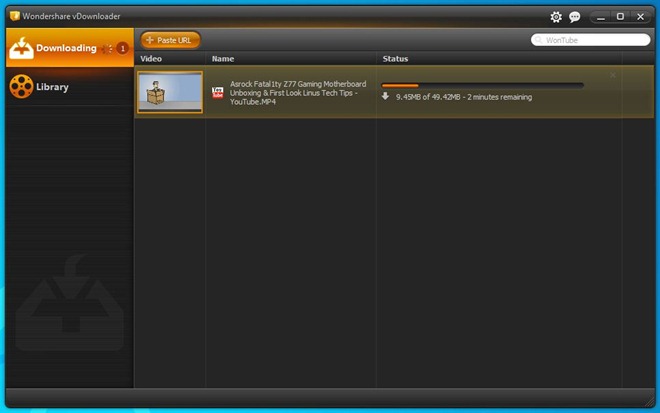
बाद वाला, बल्कि अधिक सुविधाजनक तरीका, उपरोक्त ब्राउज़रों में डाउनलोडिंग विकल्प को एकीकृत करता है। जिस वीडियो को आप देख रहे हैं, उसके ऊपर माउस माउस को घुमाएं डाउनलोड वीडियो के ऊपर बटन। वीडियो रिज़ॉल्यूशन को चुनने के लिए इसे क्लिक करें और यह वीडियो डाउनलोड करना शुरू कर देगा।
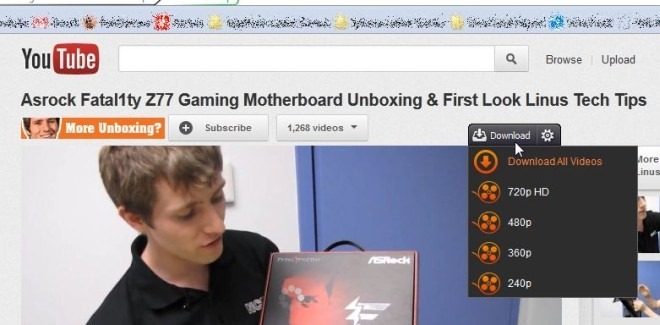
डाउनलोड किए गए सभी वीडियो स्वतः ही स्थानांतरित हो जाते हैं लाइब्रेरी, जहां से आप उन्हें प्ले बटन का उपयोग करके देख सकते हैं, राइट-क्लिक संदर्भ मेनू से सुलभ है। आप अन्य क्रियाएं भी कर सकते हैं जैसे कि स्रोत पृष्ठ पर जाएं, डाउनलोड किए गए फ़ोल्डर खोलें, हटाएं / नाम बदलें या आयात वीडियो फ़ाइल।
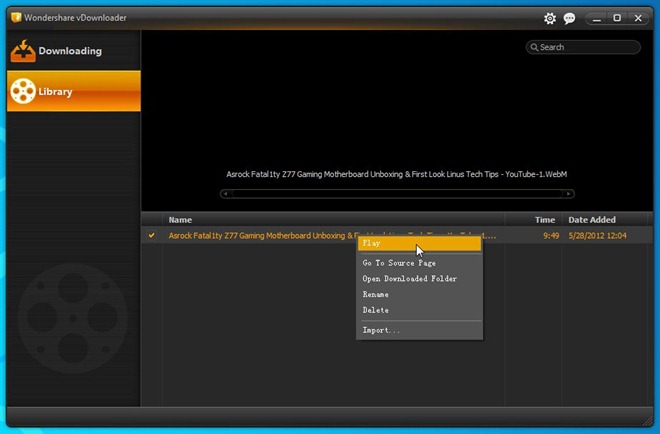
बिल्ट-इन वीडियो प्लेयर भी एक आकर्षण की तरह काम करता है। यह आपको वीडियो रिपीट मोड सेट करने के साथ ही फुल स्क्रीन में वीडियो देखने की सुविधा देता है।
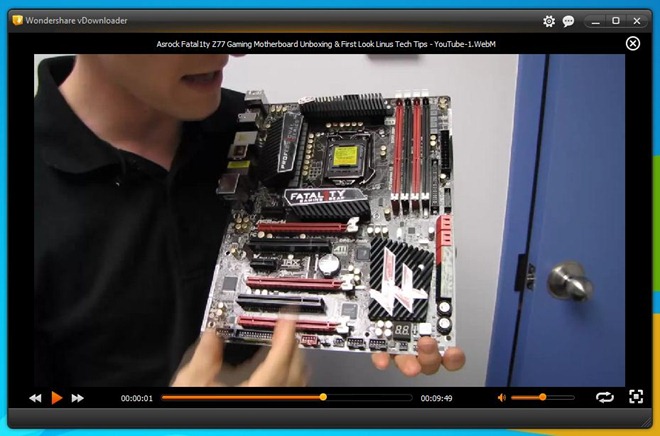
क्लिक कर रहा है पसंद खिड़की के शीर्ष दाईं ओर बटन ऊपर लाता है पसंद कंसोल। यहां, आप कुछ एप्लिकेशन विशिष्ट सेटिंग्स के तहत कॉन्फ़िगर कर सकते हैं सामान्य, नियंत्रण तथा लगाना टैब। The सामान्य टैब आपको विंडोज़ स्टार्टअप पर स्वचालित अपूर्ण डाउनलोड जैसे विकल्पों को सक्षम करने देता है और डाउनलोड सफलता पर पॉपअप दिखाता है, जबकि नियंत्रण टैब डाउनलोड की गई फ़ाइलों और निर्दिष्ट करने के लिए आउटपुट फ़ोल्डर को बदलने की अनुमति देता है अधिकतम एक साथ डाउनलोड.
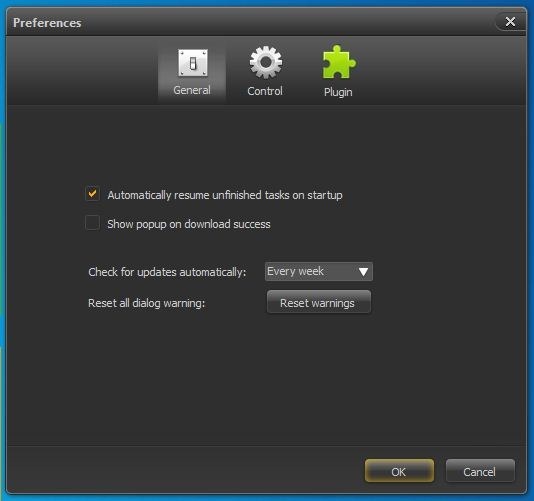
में हॉप प्लगइन्स समर्थित वेब ब्राउज़र के लिए डाउनलोड एकीकरण को सक्षम / अक्षम करने के लिए टैब। अंत में, आप उन वेबसाइटों में URL भी जोड़ सकते हैं जिनके लिए आप अक्षम करना चाहते हैं डाउनलोड समारोह।
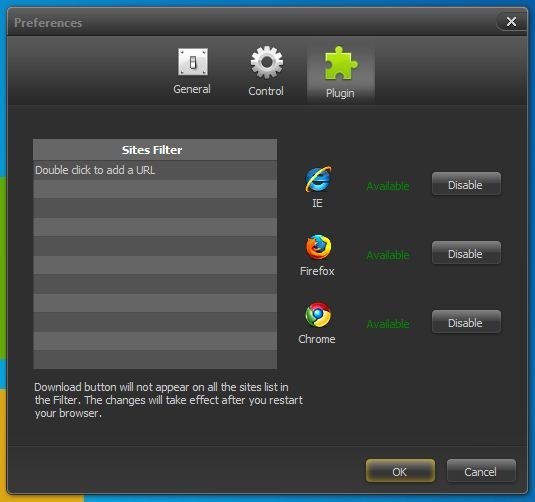
Wondershare vDownloader विंडोज एक्सपी, विंडोज विस्टा, विंडोज 7 और विंडोज 8 पर काम करता है। दोनों 32-बिट और 64-बिट ओएस संस्करणों का समर्थन करते हैं।
Wondershare vDownloader डाउनलोड करें


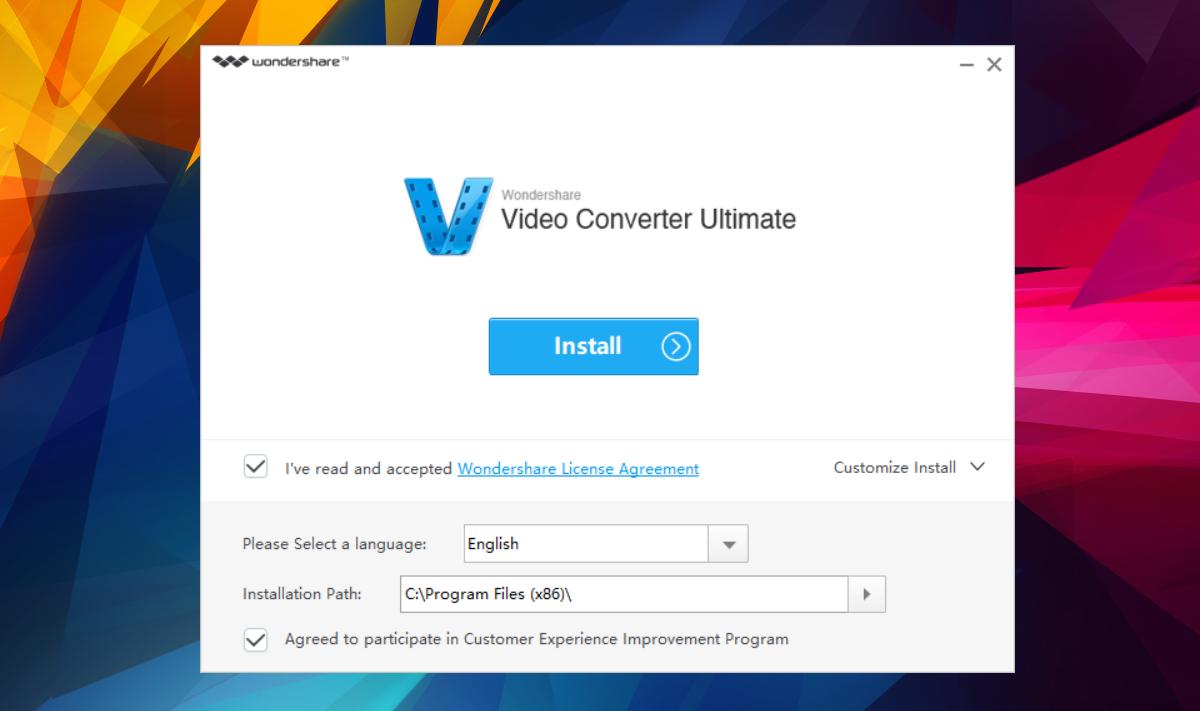








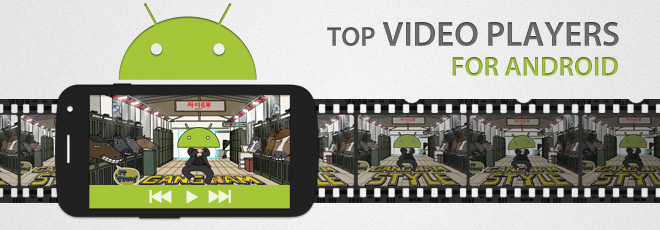
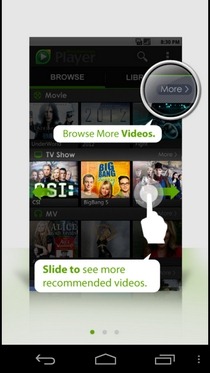
टिप्पणियाँ